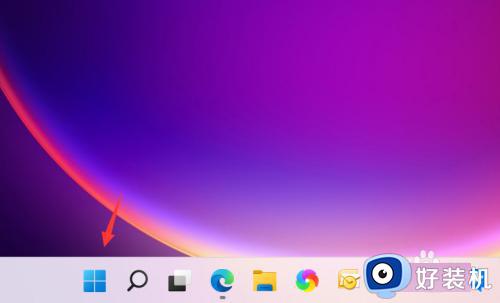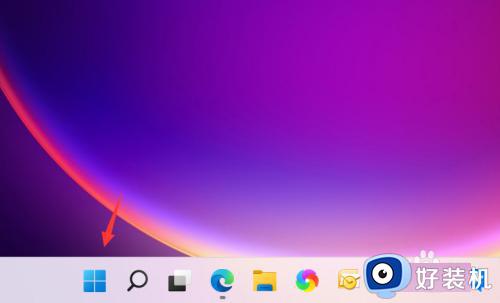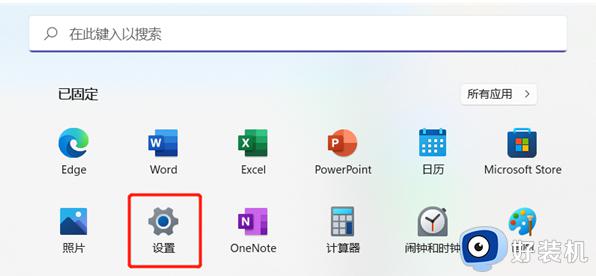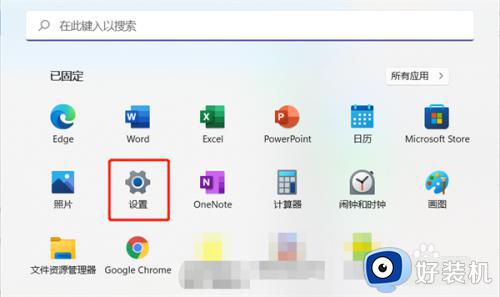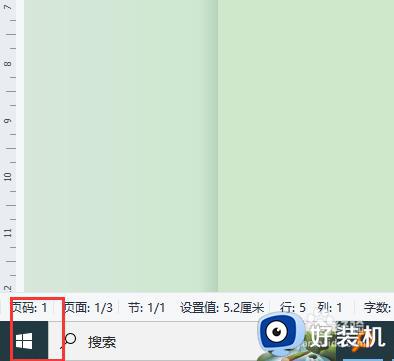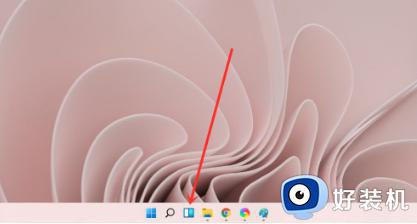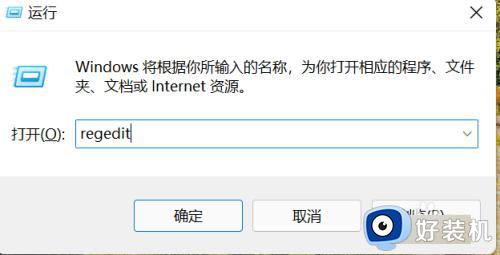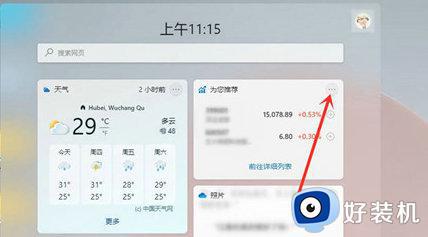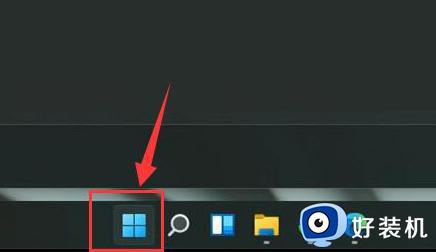win11开关组件和功能的教程 win11怎么开启或关闭组件功能
时间:2023-08-30 11:27:47作者:zheng
在win11电脑中有很多的组件和功能,有效组件以及功能是默认关闭的,这样可以让我们的win11电脑运行起来更加流畅,而如果需要使用的话也可以将其开启,但是有些用户不知道该如何开关win11电脑的组件和功能,今天小编就教大家win11开关组件和功能的教程,如果你刚好遇到这个问题,跟着小编一起来操作吧。
推荐下载:微软最新系统win11下载
方法如下:
1、桌面单击开始按钮,如下图所示
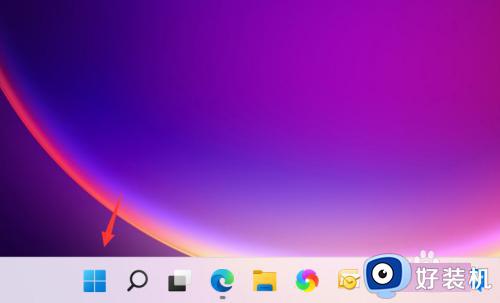
2、点击设置进入,如下图所示
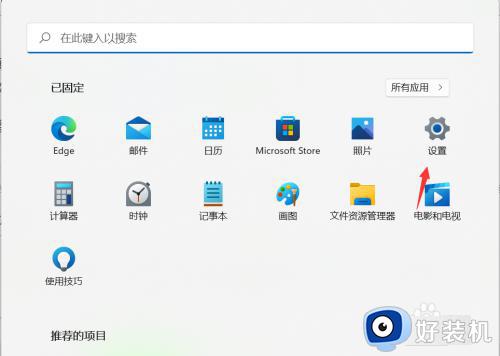
3、点击左侧的windows更新,如下图所示
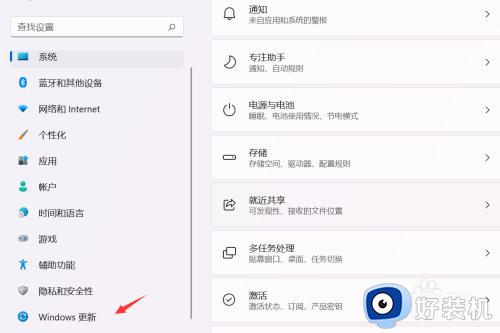
4、点击更新历史记录,如下图所示
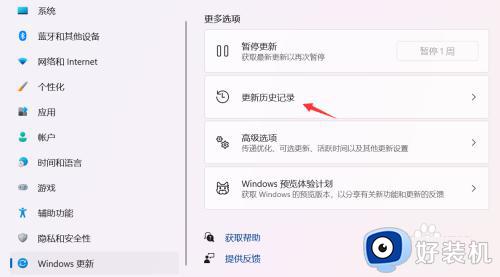
5、点击卸载更新,如下图所示
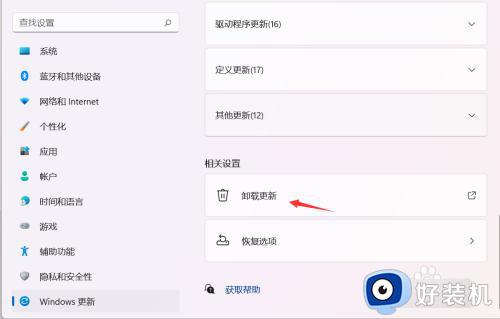
6、点击左侧的启动或关闭windows功能,如下图所示
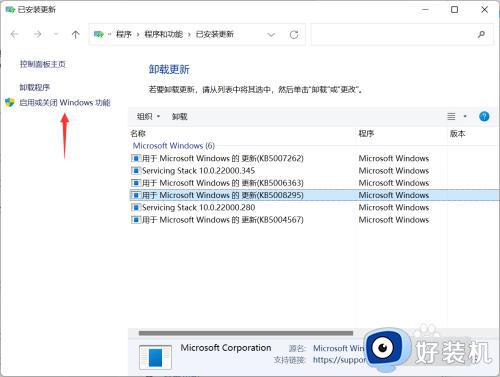
7、找到你要的功能组件,选中后点击确定即可,如下图所示

以上就是win11开关组件和功能的教程的全部内容,有遇到相同问题的用户可参考本文中介绍的步骤来进行修复,希望能够对大家有所帮助。